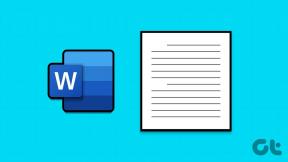알아야 할 9가지 OnePlus 5T 팁과 요령
잡집 / / November 29, 2021
에 구축 OnePlus 5의 성공, OnePlus가 새로운 플래그십 전화기인 OnePlus 5T로 돌아왔습니다. 많은 과대 광고 속에서 출시된 이 새로운 전화기에는 놀라운 기능이 포함되어 있습니다.
우선 OnePlus 5T는 스마트폰 시장을 사로잡은 최신 센세이션 – 18:9 화면비의 베젤리스 디스플레이.

작년의 플래그십인 OnePlus 3/3T와 마찬가지로 올해의 듀오도 많은 유사점을 가지고 있습니다. 후면 듀얼 카메라, 세련된 프로필, 멋진 셀카 카메라 및 3.5mm 헤드폰과 같은 잭.
OnePlus 5T는 OnePlus 5와 비교할 때 더 좋아 보일 뿐만 아니라 기능 면에서도 의미가 있습니다. 이러한 기능이 눈에 잘 띄지 않게 숨겨져 있으면 안타까운 일이 될 것입니다.
글쎄, 걱정하지 마, 친구! Guiding Tech의 우리는 가는 빗으로 OnePlus 5T를 샅샅이 샅샅이 샅샅이 뒤졌으며 상위 9개의 OnePlus 5T 팁과 트릭 목록을 제공했습니다.
1. 얼굴 잠금 해제 잠금 해제
틀림없이 18:9 베젤리스 디스플레이는 OnePlus 5T의 주요 하이라이트 중 하나입니다. 이 기능의 도입은 지문 센서를 뒤쪽으로 옮겨야 한다는 것을 의미했습니다. 그러나 개발자는 다음을 도입하여 이를 보완했습니다. 얼굴 잠금 해제 특징.

OnePlus 5T의 얼굴 잠금 해제는 빠르고 장치 잠금을 해제하는 데 1초도 걸리지 않습니다. 그러나 때때로 잠금 해제 프로세스가 너무 빨라서 잠금 화면 알림을 빠르게 확인하려는 경우에도 홈 화면으로 바로 이동합니다. 버머!

고맙게도 개발자는 추가 기능을 추가했습니다. 이 기능이 활성화되면 전화가 잠금 해제되고 홈 화면 대신 잠금 화면이 표시됩니다. 이제 위로 스와이프하여 스마트폰에 액세스하기만 하면 됩니다.
이 기능을 활성화하려면 설정 > 보안 및 잠금 화면 > 얼굴인식 잠금해제, 스위치를 토글합니다. 자동 잠금 해제화면이 켜진 후 옵션.
2. 병렬 앱으로 두 개의 상점 운영
지난 몇 년 동안 우리의 전화기는 우리의 업무와 거의 동의어가 되었습니다. 전화에서 공식 메일을 입력하는 것은 몇 년 전에는 전례가 없는 상황이었지만 오늘날 우리는 노트북과 데스크탑을 합친 것보다 더 많이 사용합니다.

따라서 적어도 우리의 전화에 관해서는 직업적 삶과 사적 삶 사이에 뚜렷한 차이가 있다는 것이 공평해 보입니다. 기회에 떠오르는 것은 병렬 앱 동일한 앱의 두 인스턴스를 동시에 실행할 수 있는 OnePlus 5T의 기능입니다.
따라서 WhatsApp 또는 Instagram에서 두 개의 계정을 관리해야 하는 경우 OnePlus 5T를 사용하면 땀을 흘리지 않고 가능합니다.
사용하려면 병렬 앱, 이동 앱 설정 > 병렬 앱 버튼을 토글합니다.
3. 18:9 화면 비율에 맞게 앱 만들기
삼성이 출시했을 때 갤럭시 S8 18:9 화면비로 샤오미, 아너, 원플러스 등 많은 스마트폰 개발자들이 그 뒤를 따랐다. 그러나 남은 것은 타사 앱이었습니다. 이러한 앱의 대부분은 18:9 디스플레이와 호환되지 않습니다.


단, 화면 상단과 하단의 검은색 여백이 마음에 들지 않는다면 전체화면에서 18:9로 호환성을 변경할 수 있습니다. 이동 설정 > 앱 > 전체 화면 앱 비율을 변경합니다.
일부 앱이 18:9 종횡비를 제대로 처리하지 못하는 경우 원래 호환성 모드로 다시 변경하십시오.
4. 방문한 장소 추적
대부분의 스마트폰에는 촬영한 사진에 위치를 삽입하는 기능이 내장되어 있습니다.


이전에는 사진의 속성에서 위치를 볼 수 있었습니다. 그러나 이제 OnePlus 5/5T를 사용하면 썸네일의 이미지를 사용하여 지도를 보고 사진을 클릭한 장소를 찾을 수 있습니다.
5. 알림을 위해 아래로 슬라이드
OnePlus 5T의 지문 센서를 후면 패널로 이동하면 지문 제스처를 최대한 사용할 수 있습니다.

OnePlus 5T 지문 제스처를 사용하면 센서를 아래로 쓸어내리면 알림 창을 밀어서 열 수 있습니다. 닫으려면 화면을 탭하거나 위로 스와이프하면 됩니다.
6. 디스플레이를 최대한 활용
OnePlus 5T의 디스플레이는 방대하고 충분하지 않습니다. 사실, 나는 이 디스플레이에 너무 매료되어 Kindle을 버리고 그것을 사용하기 시작했습니다. 전자책을 읽다 자동 읽기 모드는 이 재미있는 경험을 더해줍니다.

자동 읽기 모드는 이 재미있는 경험을 더해줍니다.

요약하자면, 그 디스플레이는 놀랍습니다. 부동산을 최대한 활용하려면 탐색 모음. 탐색 표시줄과 Ta-Da의 작은 점을 부드럽게 탭하기만 하면 됩니다! 없어질거야
그러나 아래쪽 가장자리에 계속 고정하려면 다시 탭하세요.
7. 디스플레이 조정
의심할 여지 없이 OnePlus 5T의 Optic AMOLED 화면은 적절한 선명도와 색상 재현으로 놀라운 디스플레이를 만들어냅니다.


그래도 기본 디스플레이가 마음에 들지 않으면 디스플레이 설정을 조정하고 올바르게 될 때까지 색상 설정을 사용할 수 있습니다.
로 이동 설정 > 디스플레이 > 화면 보정 사용 가능한 디스플레이 세트에서 선택합니다.
색상을 직접 선택하려면 사용자 정의 색상 좋아하는 믹스에 도달할 때까지 슬라이더를 조정합니다.
8. 알림을 보려면 리프트
앞서 말했듯이, 얼굴 잠금 해제 OnePlus 5T의 기능은 잠금 화면에서 수신 알림을 보는 데 방해가 될 수 있습니다. 이것은 다음과 같은 형태의 멋진 솔루션을 가지고 있습니다. 주변 디스플레이.

에 위치한 화면 설정, 이 기능은 양쪽 버튼을 토글하여 활성화할 수 있습니다. 주변 디스플레이 그리고 리프트 업 디스플레이.
이제 수신 메시지를 확인해야 할 때마다 휴대전화를 살짝 들기만 하면 됩니다.

배터리 사용량에 대해 걱정하지 마십시오. 제 OnePlus 5T에는 이 기능이 활성화되어 있지만 배터리 수명에 큰 영향을 미치지는 않았습니다.
9. 알림 LED 색상 비틀기
알림 표시등의 표준 빨간색 및 녹색 점에 싫증이 난 경우 여기가 변경 사항을 제공할 완벽한 기회입니다.


OnePlus 5T에는 형광 바이올렛에서 로얄 블루까지 선택할 수 있는 6가지 색상 세트가 있습니다. 당신이해야 할 일은 LED 알림 설정 색상을 선택하십시오.
OnePlus 5T가 아직 위시리스트에 있습니까?
이것들은 Oxygen OS 버전 4를 기반으로 한 새로운 OnePlus 5T의 가장 좋은 기능 중 일부였습니다. 10만원대 폰의 경우 32,999(6GB/64GB 변형), OnePlus 5T는 모든 면에서 놀랍습니다. 얼굴 잠금 해제 또는 사용자 정의 가능한 제스처.
또한 곧 이 공간에서 OnePlus 5T 카메라 팁과 요령을 알아보세요.
OnePlus 5T가 위시리스트에 아직 추가되지 않았습니까?